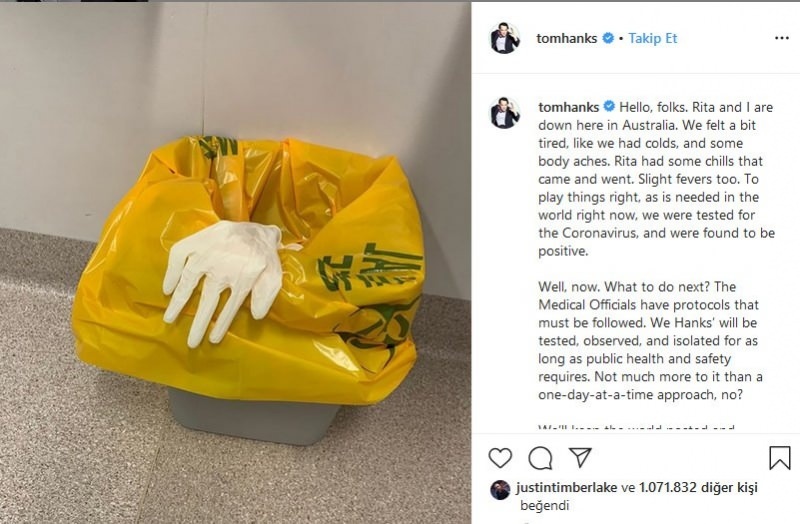Mac'te Tanımlanamayan Geliştiricilerden Gelen Uygulamalara Nasıl İzin Verilir?
Elma Mac Kahraman Macos / / April 11, 2023

Son güncelleme tarihi

Mac'inize bilinmeyen bir geliştiricinin uygulamasını yüklemek istiyorsanız, önce buna izin vermek için macOS ayarlarınızı değiştirmeniz gerekir. Bu kılavuz nasıl yapılacağını açıklar.
Mac'inize App Store'dan gelmeyen bir uygulama yüklemek istiyor musunuz? Eğer öyleyse, " yazan bir uyarı mesajıyla karşılaşabilirsiniz.kimliği belirsiz bir geliştiriciden olduğu için açılamıyor.”
Bunun nedeni, Mac'inizde adı verilen bir güvenlik özelliğine sahip olmasıdır. bekçi bu, potansiyel olarak zararlı uygulamaları çalıştırmanızı engeller. Ancak, bazen Apple tarafından doğrulanmayan bir uygulamayı çalıştırmanız gerekebilir, ancak bu yine de güvendiğiniz bir uygulamadır.
Bu durumda, Gatekeeper'ı atlayabilir ve Mac'inizde kimliği belirsiz geliştiricilerin uygulamalarına izin verebilirsiniz. Bir Mac'te kimliği belirsiz geliştiricilerin uygulamalarına izin vermek için aşağıdaki adımları izleyin.
Mac'te Tanımlanamayan Geliştiricilerden Gelen Uygulamalara Nasıl İzin Verilir?
Mac'inizde kimliği belirsiz geliştiricilerin uygulamalarına izin vermenin iki yolu vardır. Birincisi Sistem Tercihlerinde güvenlik tercihlerinizi değiştirmek, ikincisi ise Finder uygulamasında bir kısayol menüsü kullanmak.
Güvenlik Tercihlerinizi Değiştirerek Tanımlanamayan Geliştiricilerden Gelen Uygulamalara Nasıl İzin Verilir?
Güvenlik tercihlerinizi değiştirmek ve Mac'te herhangi bir kaynaktan gelen uygulamalara izin vermek için şu adımları izleyin:
- Açık Sistem Tercihleri Apple menüsünden veya Dock simgelerinizden.
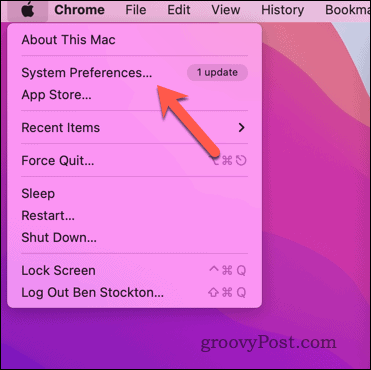
- Üzerinde Sistem Tercihleri iletişim kutusu, tıklayın Güvenlik, sonra tıklayın Genel sekme.
- Tıkla kilit simgesini tıklayın ve yönetici parolanızı girin (istenirse). Alternatif olarak, Touch ID'nizi veya diğer biyometrik kimlik doğrulamanızı kullanarak işleme yetki verin.
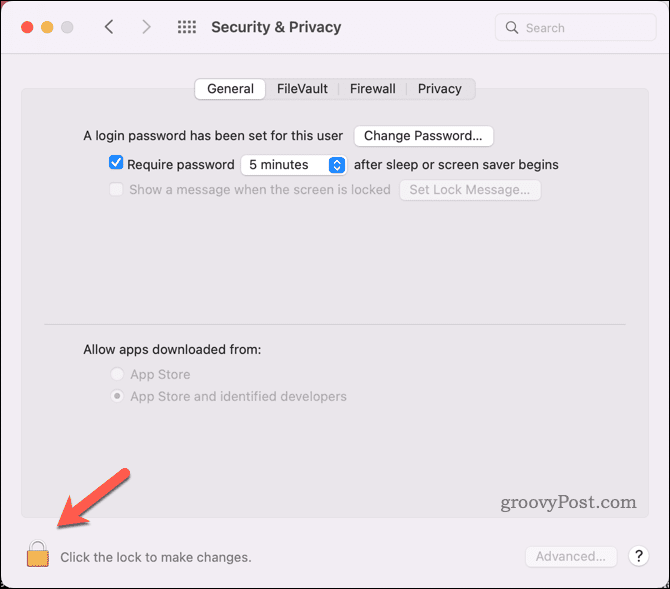
- Altında Şuradan indirilen uygulamalara izin ver: seçme App Store ve tanımlanmış geliştiriciler.
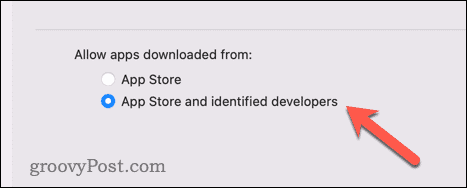
- Uygulamayı tekrar açmayı deneyin. Çalışmazsa, Genel sekmesini yeniden kontrol edin — bu noktada uygulamayı manuel olarak yetkilendirme seçeneğiniz olabilir. Şuradan indirilen uygulamalara izin ver: bölüm.
- Bunu yaparsanız, izin vermek için ekrandaki talimatları izleyin ve ardından uygulamayı tekrar açmayı deneyin.
Finder'da Kısayol Menüsü Kullanarak Tanımlanamayan Geliştiricilerden Gelen Uygulamalara Nasıl İzin Verilir?
Finder uygulamasında bir kısayol menüsü kullanmak ve kimliği belirsiz bir geliştiricinin belirli bir uygulamasına izin vermek için şu adımları izleyin:
- Uygulamayı şurada bul: Bulucu. bulamıyorsan kendin ara İndirilenler veya Başvuru önce klasörler.
- Uygulama simgesini Control tuşuna basarak tıklayın (veya sağ tıklayın) ve Açık menüden.
- Tıklamak Açık bir uyarı mesajı ile istendiğinde tekrar.
Uygulama başlatılmalı ve izin verilen uygulamalar listenize eklenmelidir. Aksi takdirde, Sistem Tercihleri'nde güvenlik ayarlarınızı değiştirmek için yukarıdaki adımları izleyin.
Daha Sonra Uygulamalara Erişim Nasıl Kısıtlanır?
Orijinal güvenlik ayarlarınıza geri dönmek ve kimliği belirsiz geliştiricilerin uygulamalarına erişimi kısıtlamak istiyorsanız bunu Sistem Tercihlerini kullanarak yapabilirsiniz.
Mac'te güvenli olmayan uygulama erişimini kısıtlamak için:
- Seçme Sistem Tercihleri Apple menüsünden veya Dock simgelerinizden.
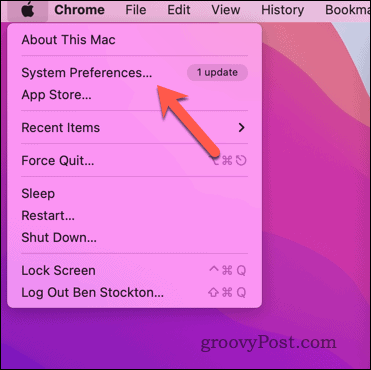
- Üzerinde Sistem Tercihleri iletişim kutusu, tıklayın Güvenlik, sonra tıklayın Genel sekme.
- Tıkla kilit simgesini tıklayın ve yönetici parolanızı girin (istenirse). Alternatif olarak, Touch ID'nizi veya diğer biyometrik kimlik doğrulamanızı kullanarak işleme yetki verin.
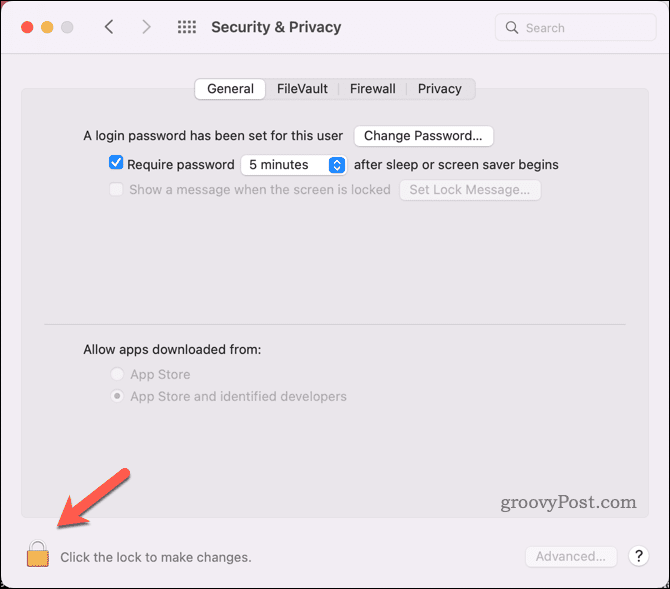
- Altında Şuradan indirilen uygulamalara izin ver: seçme Uygulama mağazası. Bu, App Store'dan yüklenmemiş uygulamaların başlatılmasını durduracaktır.
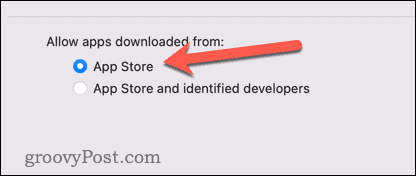
- Kapalı Sistem Tercihleri.
Mac'inizi Koruma
Kaynağa güveniyorsanız ve App Store'da bulunmayan bir uygulamanın ekstra işlevlerine ihtiyacınız varsa, Mac'inizde kimliği belirsiz geliştiricilerin uygulamalarına izin vermek yararlı olabilir. Ancak, görmezden gelemeyeceğiniz bazı riskler de beraberinde gelir. Bazı App Store dışı uygulamalar, Mac'inize zarar verebilecek veya gizliliğinizi tehlikeye atabilecek kötü amaçlı yazılım veya casus yazılım içerebilir.
Bunu akılda tutarak, bilinmeyen kaynaklardan uygulama indirirken ve çalıştırırken her zaman dikkatli olmalısınız.
Mac güvenliğiniz konusunda endişeli misiniz? unutma Mac'inizde Aktivasyon Kilidi kurun çalınırsa hırsızların yeniden kullanmasını engellemek için. Ayrıca kurmalı ve Mac'imi Bul uygulamasını kullan gelecekte çalınması durumunda izini sürmeyi (ve silmeyi) kolaylaştırmak için.
Son zamanlarda çok fazla veri sildiniz mi? tarafından kurtarılamaz olduğundan emin olun Mac'inizdeki boş alanı güvenli bir şekilde silme Sonraki.
Windows 11 Ürün Anahtarınızı Nasıl Bulursunuz?
Windows 11 ürün anahtarınızı aktarmanız veya yalnızca işletim sistemini temiz bir şekilde yüklemek için ihtiyacınız varsa,...